Maison >Tutoriel système >Série Windows >Introduction détaillée à l'emplacement de la machine virtuelle win11 ?
Introduction détaillée à l'emplacement de la machine virtuelle win11 ?
- WBOYWBOYWBOYWBOYWBOYWBOYWBOYWBOYWBOYWBOYWBOYWBOYWBavant
- 2024-01-16 20:00:061901parcourir
Dans Win11, de nombreux amis souhaitent utiliser d'autres systèmes d'exploitation via des machines virtuelles, mais ils ne savent pas où se trouve la machine virtuelle Win11. En fait, il suffit de télécharger un logiciel de machine virtuelle.
Où se trouve la machine virtuelle win11 :
1. Plateforme de machine virtuelle
1 Si nous voulons activer la fonction de plateforme de machine virtuelle, cliquez d'abord sur le "Menu Démarrer"
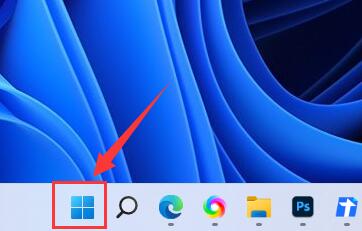
2. ouvrez "Activer ou désactiver des fonctionnalités Windows"
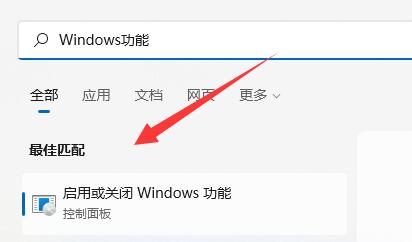
3. Après ouverture, cochez "Hyper-V" et cliquez sur "OK" pour enregistrer.
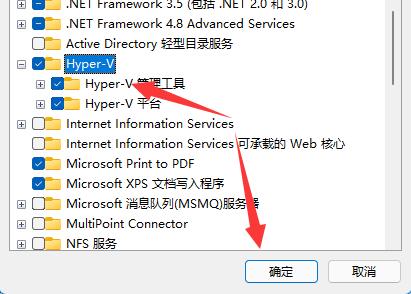
2. Machine virtuelle
1. Si nous voulons utiliser une machine virtuelle similaire à un émulateur.
2. Ensuite, téléchargez simplement un logiciel de machine virtuelle "VMware".

Si nous voulons utiliser VMware, nous devons également activer la plate-forme de machine virtuelle ci-dessus.
Ce qui précède est le contenu détaillé de. pour plus d'informations, suivez d'autres articles connexes sur le site Web de PHP en chinois!
Articles Liés
Voir plus- Que peut faire le framework React ? Introduction détaillée au framework React (avec des exemples d'utilisation complets)
- Que faire si la visionneuse de photos Windows manque de mémoire
- Comment désactiver le Centre de sécurité Windows
- Quelle est la différence entre la machine virtuelle VM et Docker
- Quelle est la différence entre Windows 732 bits et 64 bits ? Introduction détaillée à la différence entre Windows 732 bits et 64 bits ?

